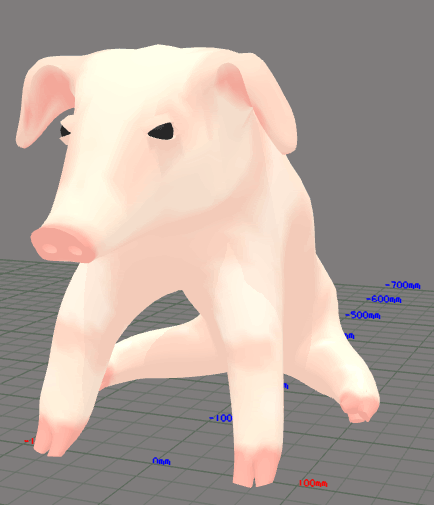
豚を作ってみましょう。
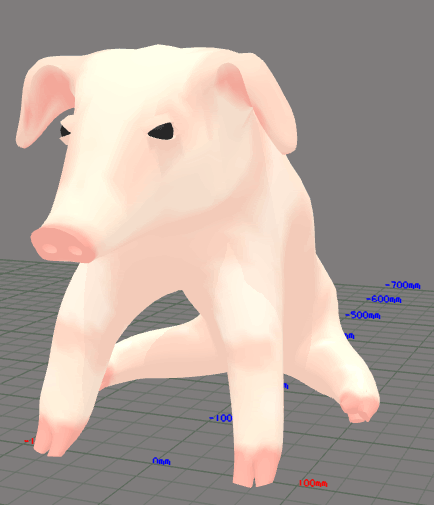
従来に比べ少ない工数で有機的な物体を作成することができる[アーマチャー]コマンドを使用します。
最初にF3キーを押し側面表示にします。[対称]ボタンがオフになっていることを確認します。
[アーマチャー]コマンドを選択します。サブパネル内の[追加]ボタンを選択し、鼻先→鼻元→頭頂→肩→腰→尾の順にドラッグします。
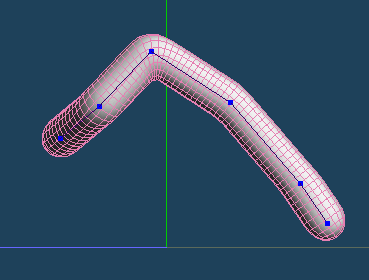
F1キーを押し上面表示にします。
上から見るとX=0の中心軸からアーマチャーの制御点がずれていました。アーマチャーパネルの[X=0]ボタンを選択し、各点をクリックすると、制御点がX=0軸に揃います。
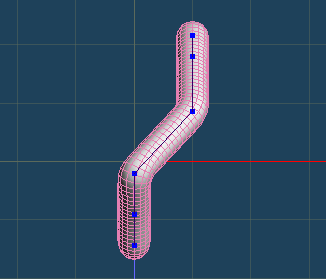
[対称]ボタンを押し、対称編集モードにします。
肩の制御点から肘→爪先をドラッグして追加します。対称ボタンが押されているので、X=0の軸に対称に両前足が作成されます。
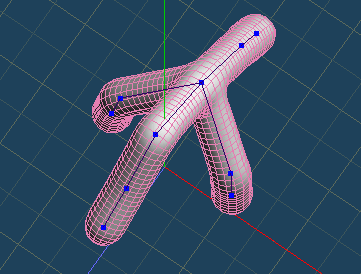
同様に腰の制御点から骨盤→足首→爪先とドラッグし、両脚を作成します。
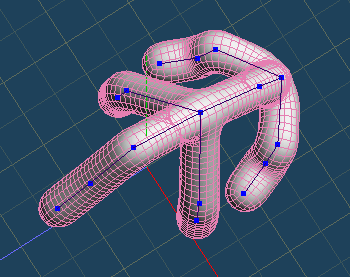
アーマチャーパネルの[移動]ボタンで各制御点を移動しプロポーションを調整します。[幅]ボタンを選択し制御点の上でドラッグするとメッシュのサイズを調整することができます。
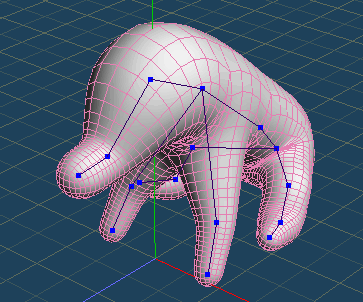
頭頂から両耳も作成しておきます。調整を重ね、徐々に豚の形状に近づけます。
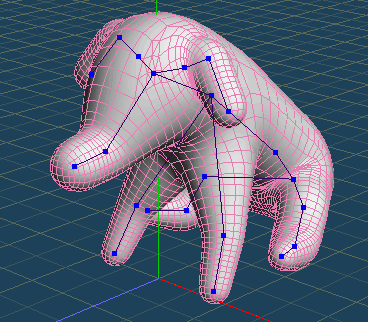
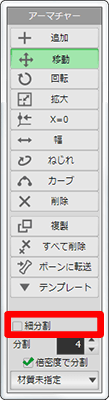
Standard版の場合はこのままさらにディテールをつめていきます。
EX版の場合は[細分割]をオフにする機能が使えます。細分割がオンの場合に比べて軽い動作で形状を作りこむことができます。
前足、後ろ足に蹄を作成します。
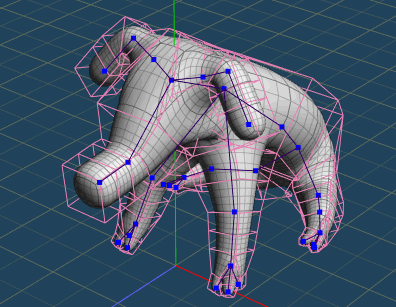
細分割オフでも幅の調整ができます。イメージする最終プロポーションに近づけ調整します。
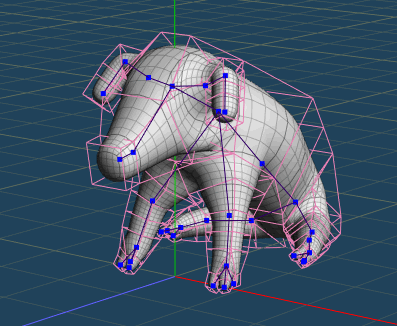
大まかな形状が完成したら、他のコマンドを選択します。アーマチャーの制御点・ラインが消え、通常のポリゴンとして操作することができます。
[オブジェクトパネル]のobj1を右クリックし、[OpenSubdiv]曲面から4分割を選択します。
細部を作りこんでいきます。まずは鼻の平らな部分を表現します。
[ウェイト]コマンドを選択し、鼻先の四周の線分を選択してから線分上でドラッグすると、エッジを鋭角にすることができます。
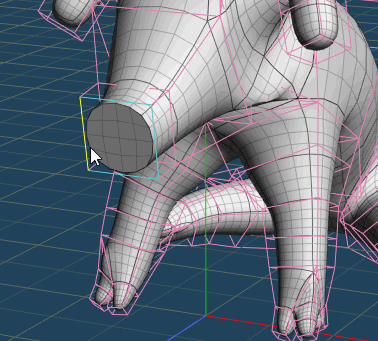
側面から見て鼻の下辺を後方に移動し、さらに形状を調整します。
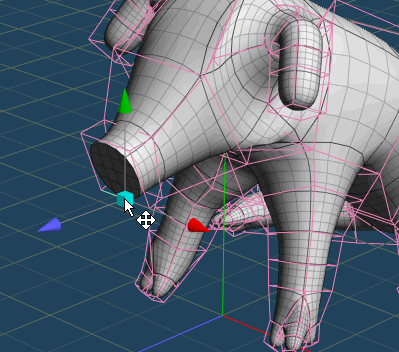
続いて耳の形状調整です。耳の内側に当たる線分を連続的に選択し、鼻の時と同様に[ウェイト]コマンドで鋭角にします。
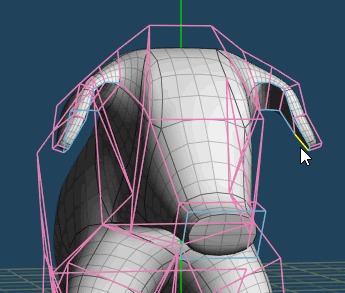
続いて蹄の形状調整です。蹄の先端の面を複数選択します。
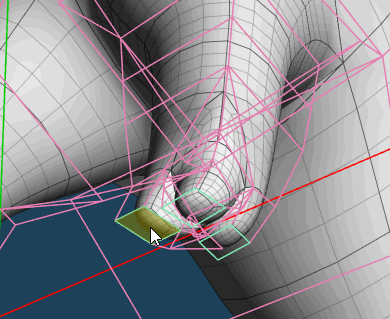
下図のとおり、線分だけでなく面を選択しても[ウェイト]コマンドで鋭角化できます。
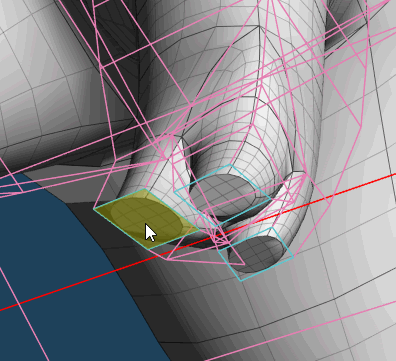
腰周りが細かったので、頂点を移動し調整します。OpenSubdiv曲面では少ない頂点、線分に対して調整することで任意の形状に近づけていくことが可能です。
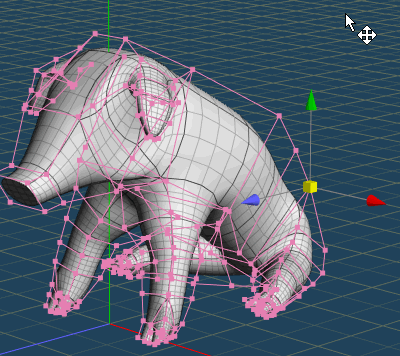
次に目を作ります。
[オブジェクトパネル]の[新規]ボタンを押してobj2を作成します。[対称]ボタンはオフにします。続いて[基本図形]コマンドから球を作成します。
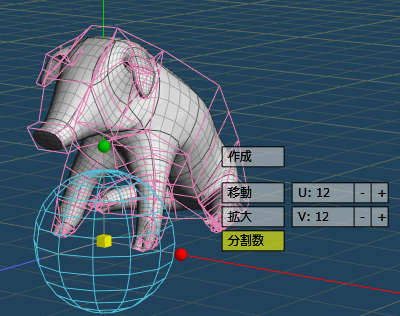
[移動]、[拡大]、[回転]コマンドを用いて、目の位置に配置します。obj2を右クリックし、左右分離曲面を選択して両目を表示します(この時点では下図の奥側の目は仮想の鏡像状態)。
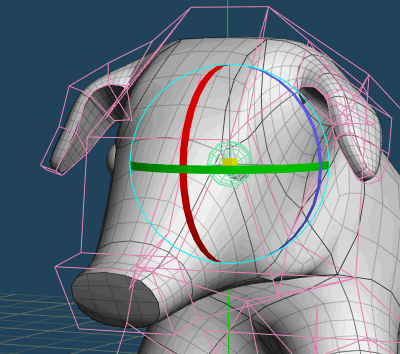
続いて鼻のディテールを作成します。[エッジ]コマンドの追加を選択します。
Shiftキーを押しながら、鼻の下部線分中央付近でクリック、続いて上部線分の中央付近をクリックします。Shiftキーを押すことで線分中央もしくは頂点にスナップすることができます。
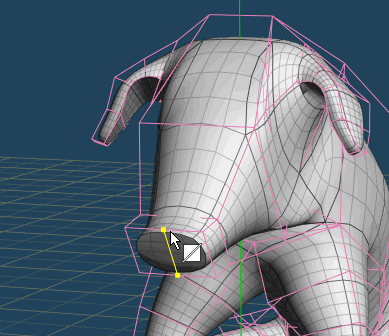
同様に横方向にもエッジを追加します。
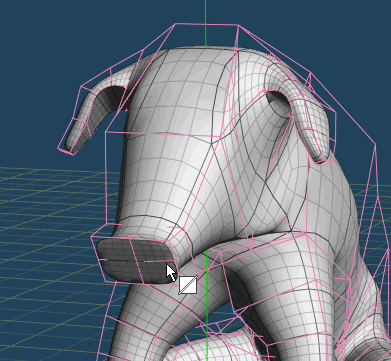
[対称]ボタンが押されていることを確認してから、鼻の四隅の頂点を移動して丸みをつけます。
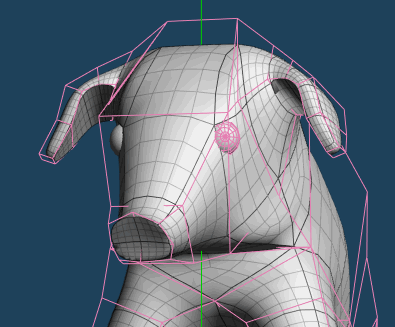
続いて鼻の穴を作ります。
Altキーを押しながらオブジェクトパネルのobj2をクリックし、球体を選択状態にします。[コピー](Ctrl+c)、[貼り付け](Ctrl+v)と押すとobj3が作成されます。obj3を右クリックして左右分離鏡面にします。
貼り付けた形状は選択されている状態ですので、そのまま移動、拡大を利用して、鼻の穴の位置に球体を移動します。
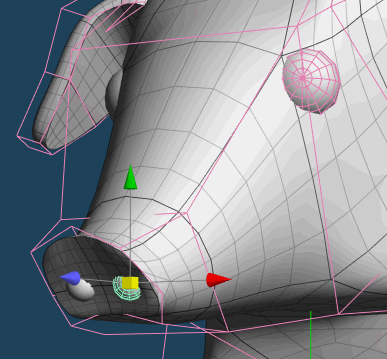
オブジェクトパネルでobj1を選択し、[メニュー > オブジェクト > 曲面・ミラーのフリーズ]を選択します。
ここでは念のため[新規オブジェクトを作成]にチェックを入れておきobj4にフリーズした形状を作成します。obj1は目のマークをクリックして非表示にしておきます。obj3(鼻の穴の元になる球)についても[曲面・ミラーのフリーズ]を実行し、仮想鏡面を実体化しておきます。
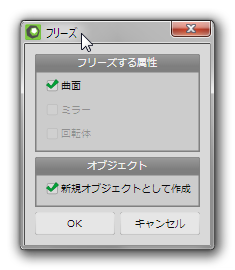
続いて[メニュー > オブジェクト > ブーリアン]を選択します。[ベース]にobj4、[対象]にobj3を選択し、[差]をクリックします。
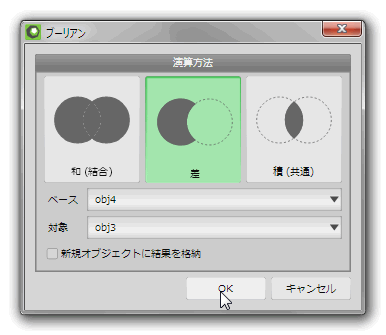
豚の鼻から球が切削されて穴ができました。
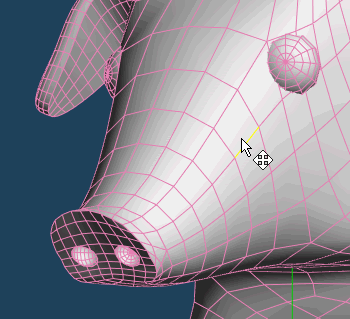
続いて目の作りこみです。
obj2を選択します。[選択]コマンドのベルトで目の球体の一部を選択します。(複数ラインを選択する場合はShiftを押しながらクリック)
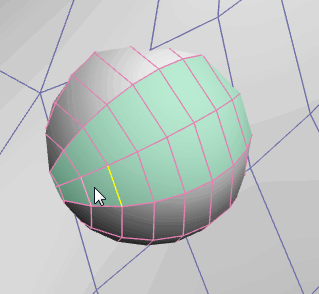
[押出]コマンドで球の内側に向かって押し出します。瞼と眼球が表現できました。
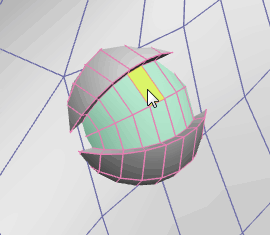
少し目が埋まり気味なので、[マグネット]コマンドで顔をへこませます。[マグネット]コマンドは[移動]コマンドで1点ずつ調整するのと違い、滑らかな曲面を維持したまま変形できます。
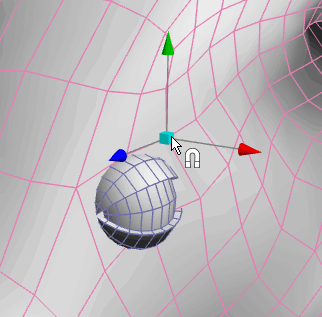
[曲面・ミラーのフリーズ]を実行し両目を実体化します。それから[ブーリアン]の[和(結合)]で目(obj2)と本体(obj4)を一体化します。
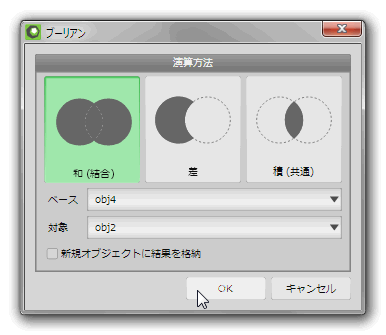
腰周りがまだ細いので太くします。[投縄]コマンドで腰部分を選択します。[投縄]コマンドは編集オプションが[範](矩形選択モード)でも一時的に投縄選択が可能となり、斜めの面の選択に重宝します。
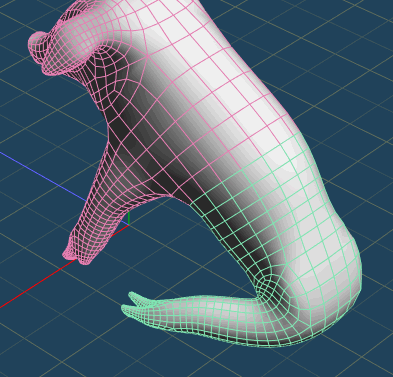
[格子]コマンドを選択し、[選択フィット]を押します。後部に当たる4点を選択しX軸方向に拡大します。[格子]コマンドは全体的なプロポーションを調整したいときに便利です。

尻尾を作成します。新規オブジェクトを作成し、[基本図形]コマンドから円柱を作成します。
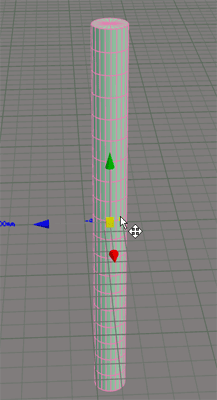
[格子]コマンドで尻尾の先端を細めます。
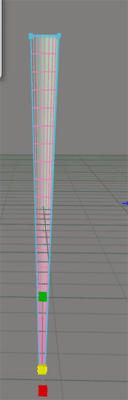
[曲げ]コマンドを使って、尻尾を丸めます。
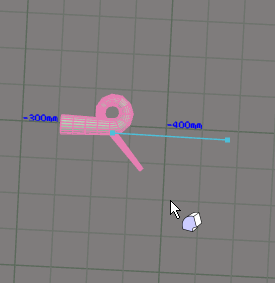
本体に差し込まれるように配置したら[ブーリアン]の[和(結合)]を実行します。材質パネルで材質に色をつけたら完成です。
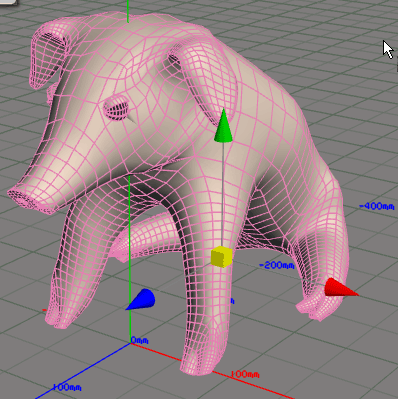
[頂点色]コマンドで細かな色分けを行うことで、テクスチャを使用しなくてもリアルに仕上げることができます。
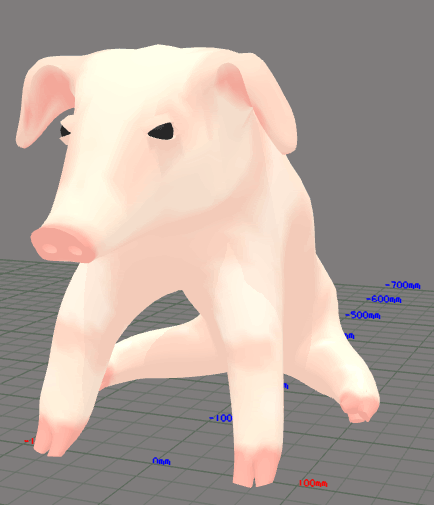
以上で豚の完成です。お疲れ様でした。